Windows Presentation Foundation (WPF) является одной из самых популярных платформ для создания графических интерфейсов в Windows. Однако многие начинающие разработчики сталкиваются с проблемой - не знают, как сделать свое WPF-приложение на весь экран. В этой статье мы рассмотрим несколько способов достижения этой задачи.
Первый способ - использование свойства WindowStyle. Для того чтобы сделать приложение на весь экран, установите значение этого свойства в None. Однако учтите, что в этом случае вы потеряете стандартные кнопки закрытия, сворачивания и разворачивания окна. Чтобы добавить свою собственную функциональность этих кнопок, вам придется реализовать ее самостоятельно.
Второй способ - использование свойства WindowState. Установите значение этого свойства в Maximized для того, чтобы сделать окно приложения на весь экран. Этот способ более предпочтителен, так как все стандартные кнопки окна сохраняют свою функциональность. Однако учтите, что при переходе в полноэкранный режим могут возникнуть проблемы с размещением элементов управления на форме, поэтому вам может потребоваться провести соответствующую работу.
Как создать полноэкранное приложение в WPF
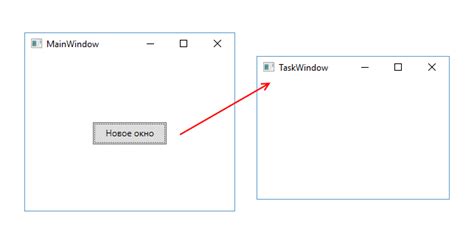
Windows Presentation Foundation (WPF) предоставляет разработчикам возможность создавать полнофункциональные приложения с привлекательным пользовательским интерфейсом. Если вам требуется создать приложение, которое будет запускаться в полноэкранном режиме, вы можете легко достичь этого с помощью WPF.
Для создания полноэкранного режима в WPF вы можете использовать свойство WindowState. Ниже приведен код, показывающий, как установить полноэкранный режим в WPF:
private void SetFullScreenMode()
{
WindowState = WindowState.Maximized;
WindowStyle = WindowStyle.None;
}
В этом коде мы устанавливаем свойство WindowState на WindowState.Maximized, чтобы максимизировать окно и заполнить весь экран. Затем мы устанавливаем свойство WindowStyle на WindowStyle.None, чтобы убрать рамку окна и сделать его полноэкранным.
Если вы хотите создать полноэкранный режим во время выполнения программы, вы можете вызвать этот метод, например, из обработчика нажатия кнопки:
private void FullScreenButtonClick(object sender, RoutedEventArgs e)
{
SetFullScreenMode();
}
Теперь, когда вы знаете, как создать полноэкранное приложение в WPF, вы можете применить эти знания к своим собственным проектам.
Шаг 1: Разработка WPF-приложения
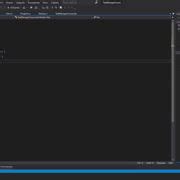
WPF (Windows Presentation Foundation) - это технология разработки пользовательского интерфейса для Windows, которая позволяет создавать современные и функциональные приложения. С помощью WPF вы можете создавать приложения, которые могут адаптироваться под разные разрешения экрана и размеры, также как и работать в полноэкранном режиме.
Для создания приложения на WPF вам понадобится среда разработки, такая как Visual Studio. Создайте новый проект WPF и выберите один из шаблонов приложения.
После создания проекта вы увидите главное окно приложения в режиме дизайна. Здесь вы можете добавить элементы управления и задать им свойства. Например, чтобы сделать приложение на весь экран, вам понадобится изменить свойство WindowState главного окна на Maximized.
Кроме того, вы можете установить свойство WindowStyle в значение None, чтобы убрать рамку и заголовок окна, и свойство ResizeMode в значение NoResize, чтобы запретить изменение размеров окна.
После завершения разработки главного окна приложения вы можете добавить функциональность и другие элементы в соответствии с требованиями вашего проекта.
Шаг 2: Настройка параметров приложения для полноэкранного режима
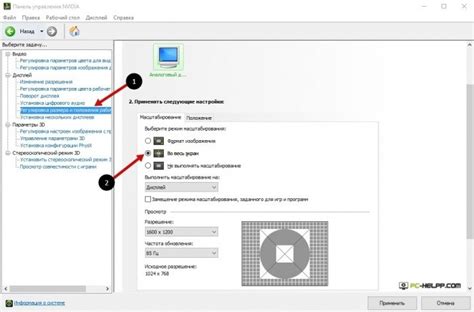
После создания WPF приложения необходимо настроить его параметры для работы в полноэкранном режиме. Для этого можно воспользоваться свойством WindowStyle объекта Window, которое определяет стиль окна.
Чтобы приложение работало в полноэкранном режиме, установите значение свойства WindowStyle в None. Это уберет заголовок окна и рамку, тем самым скрывая их.
Далее, установите значение свойства WindowState в Maximized, чтобы окно заполнило весь доступный экран. Это позволит приложению отображаться на всей площади монитора без полос прокрутки или ограничений.
Пример кода настройки параметров для полноэкранного режима:
public MainWindow()
{
InitializeComponent();
// Убираем заголовок окна и рамку
this.WindowStyle = WindowStyle.None;
// Окно заполняет весь доступный экран
this.WindowState = WindowState.Maximized;
}
После проведения этих настроек ваше приложение будет готово к работе в полноэкранном режиме на всем доступном пространстве экрана.